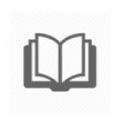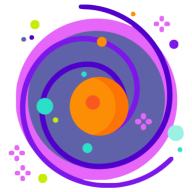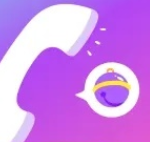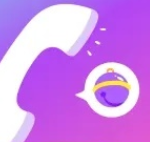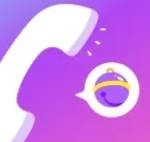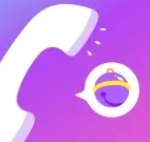Safari如何删除Cookie
在使用safari浏览器的过程中,有时我们需要清理cookie来保护个人隐私或解决一些浏览问题。下面就为大家详细介绍如何在safari中删除cookie。
了解cookie
首先,让我们简单了解一下cookie。cookie是网站存储在用户设备上的小段数据,用于记住用户的偏好、登录信息等。虽然它们在很多情况下提供了便利,但也可能包含一些个人敏感信息,所以定期清理cookie是很有必要的。
删除单个网站的cookie
如果你只想删除某个特定网站的cookie,可以按照以下步骤操作:
1. 打开safari浏览器。
2. 访问该网站。
3. 点击菜单栏中的“safari”。
4. 选择“偏好设置”。
5. 在弹出的窗口中,点击“隐私”选项卡。
6. 在“网站数据”区域,找到你想要删除cookie的网站。
7. 点击该网站旁边的“×”按钮,即可删除该网站的cookie。
删除所有cookie
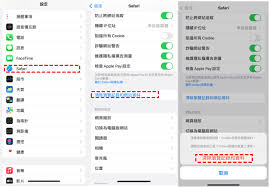
如果你想一次性删除所有网站的cookie,可以这样做:
1. 打开safari浏览器。
2. 点击菜单栏中的“safari”。
3. 选择“偏好设置”。
4. 点击“隐私”选项卡。
5. 在“网站数据”区域,点击“管理网站数据”按钮。
6. 在弹出的“管理网站数据”窗口中,点击“全部移除”按钮。
7. 确认移除操作,所有网站的cookie将被删除。
自动删除cookie
另外,你还可以设置让safari在关闭浏览器时自动删除cookie。具体设置方法如下:
1. 打开safari浏览器。
2. 点击菜单栏中的“safari”。
3. 选择“偏好设置”。
4. 点击“隐私”选项卡。
5. 在“历史记录”区域,选择“退出时”。
6. 勾选“移除历史记录、下载记录和cookie”选项。
7. 这样,每次关闭safari浏览器时,它都会自动删除cookie等相关数据。
通过以上方法,你可以轻松地在safari中删除cookie,保护个人隐私,让你的浏览更加安全。定期清理cookie有助于提升浏览器的性能,同时也能避免一些因cookie问题导致的浏览异常。希望这些步骤能帮助你顺利完成cookie的删除操作,享受更安全、更流畅的网络浏览体验。